Los datos de acceso al administrador de Wordpress se almacenan en la base de datos que este tiene asignada, por lo que es posible modificarlo siguiendo varios pasos:
Primero de todo, debemos acceder al phpMyAdmin de nuestro panel de control para administrar la base de datos de Wordpress (Cómo acceder a phpMyAdmin)
Una vez accedamos, tendremos que ir a la tabla de los usuarios de Wordpress tal y como se muestra en la siguiente imagen:
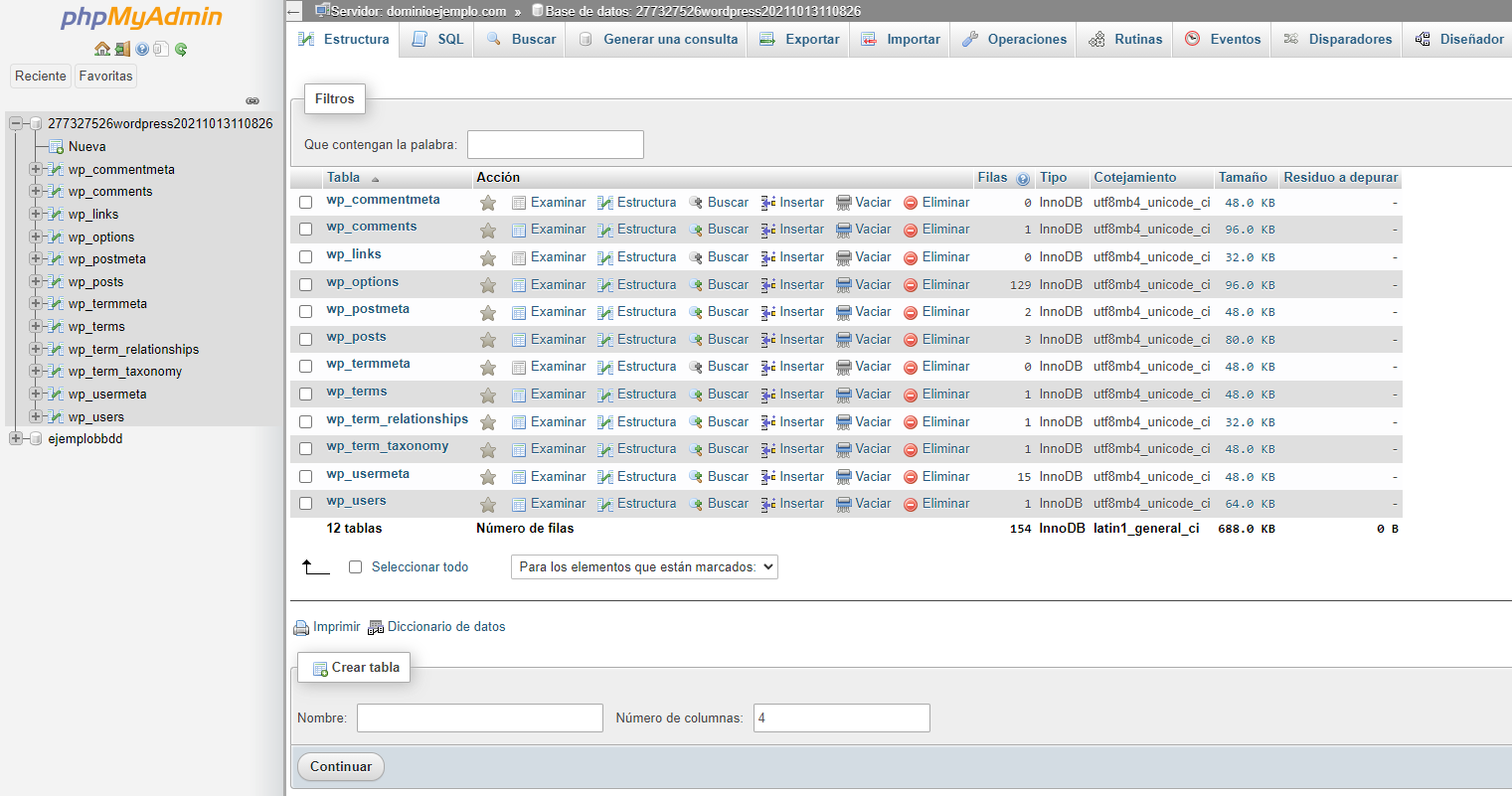
Aquí aparecerán las bases de datos que tiene creadas en su alojamiento con sus respectivas tablas.
Debemos ir a la base de datos en cuestión e ir hasta la tabla de "wp_users".
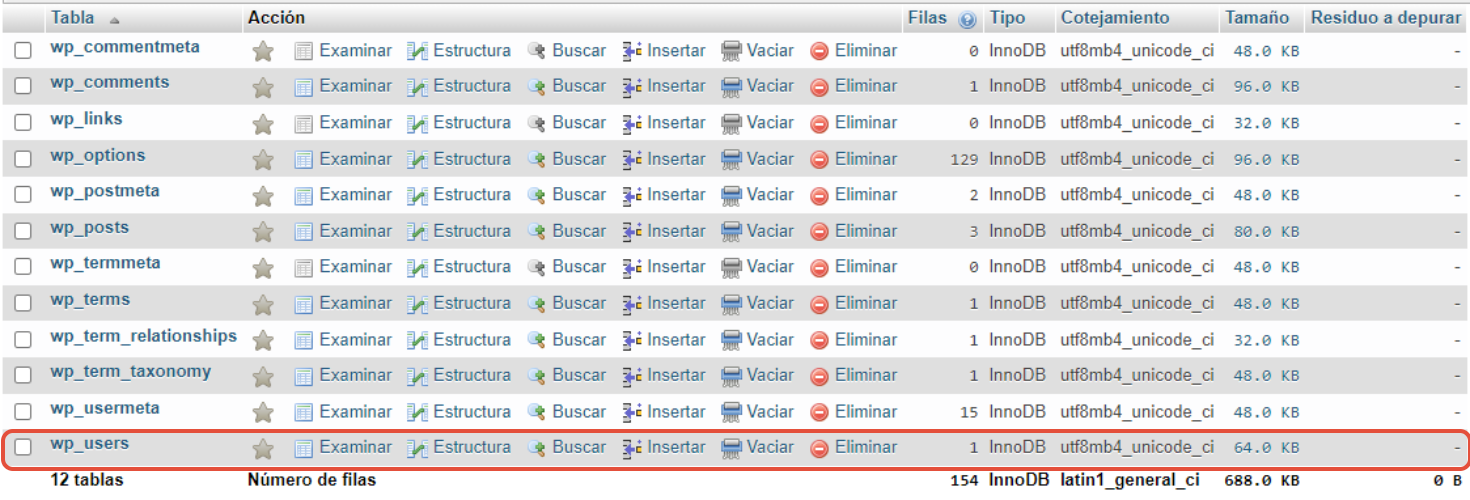
Una vez dentro, aparecerá un listado de los usuarios creados en nuestro Wordpress. Si nunca ha creado ninguno, solo aparecerá uno, el administrador:
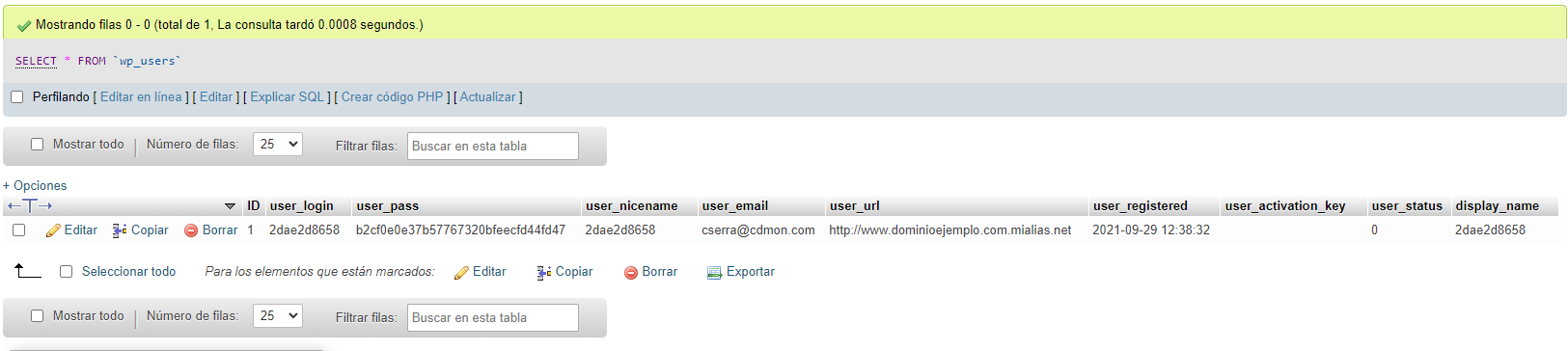
Para editar las credenciales de acceso, debemos pinchar sobre "editar" en el apartado del mismo usuario:

Seguidamente se abrirá la ventana para editar dicho usuario, debemos ir hasta el apartado de "user_pass":

Aquí debemos introducir la contraseña que nosotros queramos en la columna de "Valor" y en la columna de "Función" debemos seleccionar la MD5:
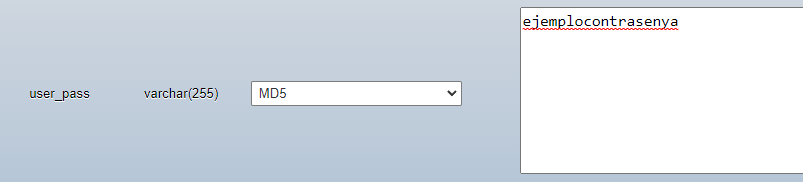
Para finalizar, solo debemos guardar los cambios pinchando sobre "Continuar" en la parte inferior derecha:
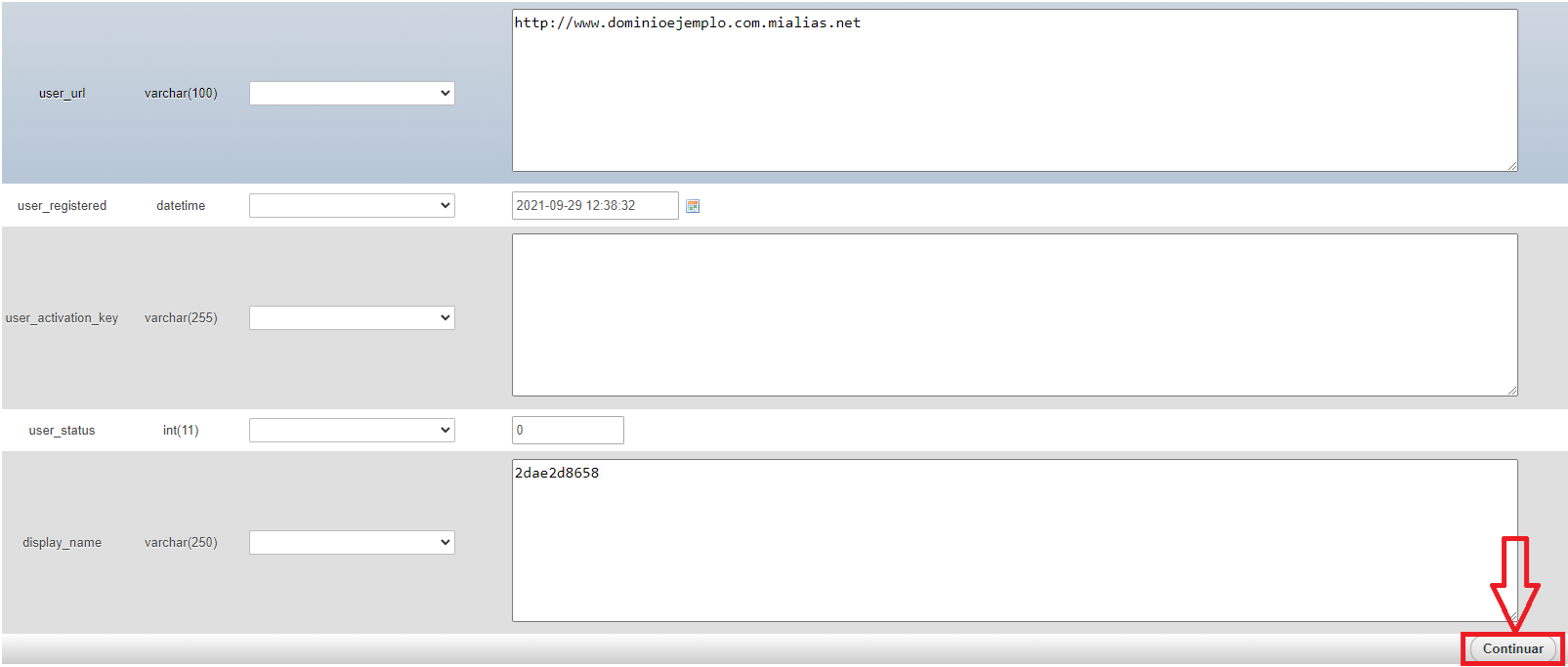
Ahora si prueba de acceder con la nueva contraseña, le permitirá acceder correctamente.
IMPORTANTE: hay veces que el guardar la contraseña en MD5 no funciona correctamente, es decir, el phpMyAdmin la guarda correctamente pero no permite acceder con la contraseña introducida. Para esos casos, a continuación adjuntamos un código de texto. Solamente deberán crear un archivo de texto dentro de su alojamiento e introducir en este texto la contraseña que quieren asignar:
Generador de contraseña MD5
$pass = $_GET['pass'];
if ($pass != NULL){
echo "\n";
echo "Tu nuevo password MD5 es: ";
echo md5($pass);
echo "\n";
}
?>
Para finalizar, solo deben acceder al archivo que hayan creado con este texto desde su navegador, nosotros le hemos llamado md5test2.php:
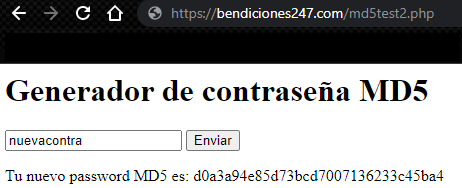
Aquí solo debemos introducir la contraseña que queramos y dale a "Enviar" y automáticamente nos generará la contraseña en formato MD5.
Finalmente, debemos copiar este código y volver al apartado del phpMyAdmin y pegarlo en la sección de "user_pass", seleccionamos MD5 como indicamos en los pasos anteriores y guardamos, y el cambio se habrá realizado.
Para más información, puedes contactar con nosotros.